Table of Contents
Porozumění vlastním vzorníkům nití v Embirdu
Vlastní katalog barev v Embirdu je zjednodušeně vaše digitální „šuplíky“ s nitěmi – přesně odráží to, co máte doma. Video začíná připomenutím již existujícího vlastního katalogu Marathon, kde jsou pohromadě rayon i polyester, protože autor má kompletní sadu polyesterů a pouze část rayonů.

Proč je to důležité? Při digitalizaci uvidíte reálné barvy, kterými budete vyšívat, bez hádání a bez zbytečného plýtvání materiálem. Když váš katalog odpovídá realitě, rozhodnutí o odstínu padne během pár sekund. brother vyšívací rámečky
Proč si katalog přizpůsobit?
- Rychlejší výběr barev v návrhu.
- Menší riziko záměny odstínů.
- Lepší evidence zásob – přesně víte, co máte.
Přehled existujících tabulek (příklad Marathon)
Autor ukazuje vlastní položky Marathonu a vysvětluje, že sjednocené pojmenování napříč značkami šetří čas při práci.
Profesionální tip: Hodí se držet pořadí „osobní identifikátor, výrobce, materiál, název barvy, RGB“. Později díky tomu snadno filtrujete i hledáte.
Příprava dat Floriani a práce s kopií
Cílem je přenést vybrané barvy Floriani do vlastního katalogu. Autor si fyzicky vybral pár cílových cívek, jejich čísla si poznamenal a otevřel vzorník Floriani v Poznámkovém bloku. Naprosto klíčové: pracuje s kopií souboru, aby se omylem nepoškodil originál výrobce.

Pozor: Některá čísla (např. 083 nebo 703) se při hledání nenašla; může to znamenat, že tabulka je neaktuální nebo zkrátka takový záznam chybí.

Rychlá kontrola: Než začnete, ověřte, že upravujete kopii a že si pamatujete přesnou cestu k souboru – hodí se pro pozdější načtení v Embirdu. janome vyšívací stroj
Krok za krokem: Přidání barev Floriani do vlastního katalogu
Pracovat budeme s vyhledáváním v Poznámkovém bloku. Když je položka nalezená, je potřeba označit celou řádku, zkopírovat ji a vložit do vlastního katalogu – následně řádek upravit do sjednoceného formátu.
Hledání konkrétních čísel barev v Poznámkovém bloku
Autor se pokusil najít 083 a 703, neúspěšně. Následně vyhledal 137 (Fandango) a označil celou řádku – včetně RGB.

Ze komentářů: Když číslo neexistuje, nemusí být hned problém ve vás – záznam v souboru prostě chybí. Zkuste odstranit prefix (např. PF) nebo zkusit příbuzné číslo.
Kopírování a vložení položky do vlastního katalogu
Po označení řádku s PF137 autor položku vložil do vlastního katalogu, kurzorem se přesunul na začátek a připravil si pole pro úpravu.

Profesionální tip: Vždy kopírujte CELÝ řádek včetně RGB, abyste v Embirdu viděli věrnou barvu. bernina magnetický vyšívací rámeček
Personalizace záznamu: jednotné pojmenování
Záznam pro Fandango upravil do formátu „Donna, Floriani, Polyester, Fandango, 243,24,74“. Tím pádem hned ví, že barva je součástí jeho osobního katalogu, jaký je výrobce i materiál.

Pozor: Při přejmenování neměňte čísla RGB ani čísla barev; držte se zdrojové tabulky. mighty hoops
Opakování procesu pro další barvy
- PF199 (Chocolate) – vyhledat, zkopírovat, vložit, upravit formát.

- Upravený záznam „Donna, Floriani, Polyester, Chocolate, 209,10,1“.

- PF6502 (Light Khaki) – opět najít, zkopírovat.

- Upravený záznam „Donna, Floriani, Polyester, Light Khaki, 205,199,144“.
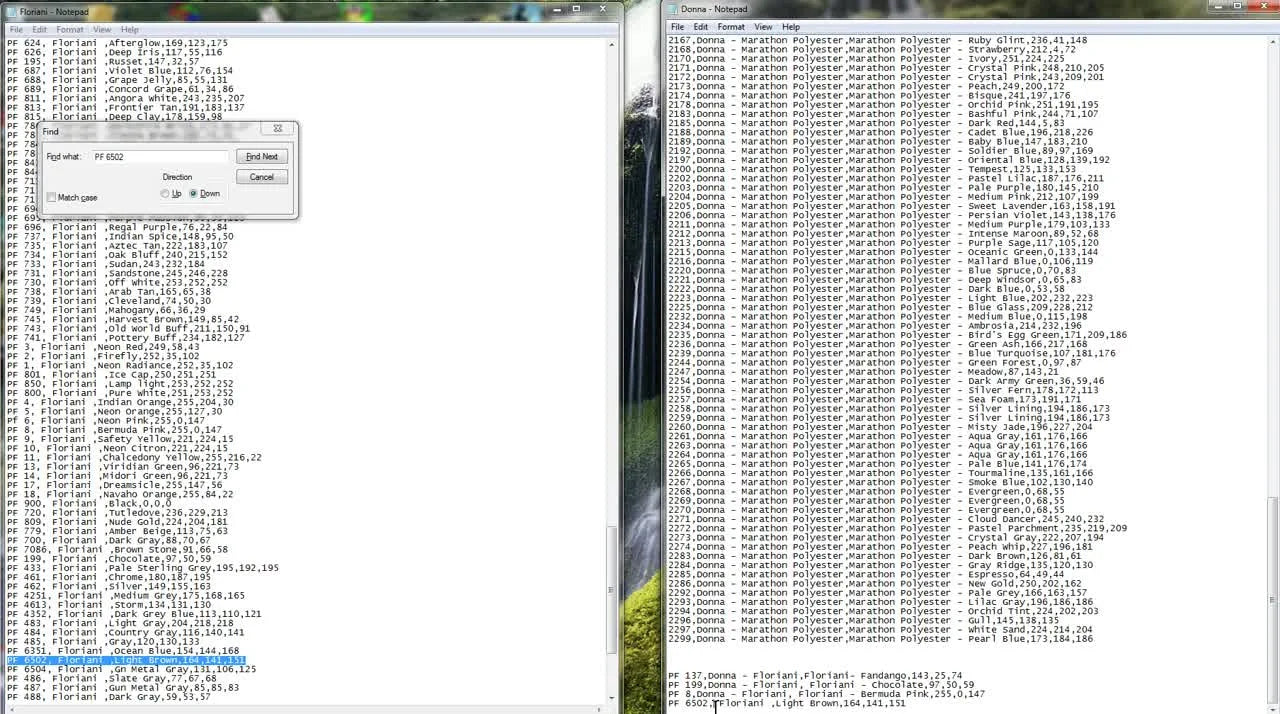
Poznámka: Ve videu autor zmiňuje i další položky (např. Warm White, Dark Orange). Pokud je v tabulce najdete, přidejte je stejným postupem. barudan vyšívací rámečky
Rychlá kontrola: Je formát u všech nových řádků stejný? Máte v každém záznamu výrobce, materiál, název a RGB? Pokud ano, pokračujte uložením.
Řešení potíží při tvorbě vzorníku
Nenarazili jste na hledané číslo? Mohou být dvě příčiny: tabulka je neaktuální nebo číslo prostě ve vašem souboru chybí. Zkuste odstranit předponu (např. PF), ověřte typografii (nula vs. O), anebo dohledat jiný blízký odstín.
Profesionální tip: Zaveďte si malý „chybník“ – textový soubor, kam si průběžně zapisujete, která čísla jste nenašli a jaké alternativy jste použili. Časem tak předejdete opakovaným slepým uličkám. bai vyšívací stroj
Pozor: Nekonzistence v pojmenování (např. pořadí polí) se vám později vrátí jako chaotický panel barev v Embirdu. Raději si jednou definujte standard a ten držte.
Rychlá kontrola formátu:
- Osobní identifikátor (např. Donna)
- Výrobce (Floriani)
- Materiál (Polyester)
- Název barvy (např. Chocolate)
- RGB (např. 209,10,1)
Integrace vlastního vzorníku do Embirdu
Jakmile máte sadu záznamů připravenou, soubor uložte. V Poznámkovém bloku je to doslova dvě kliknutí – ale je to ten nejdůležitější krok, aby se změny propsaly.

Následně otevřete Embird. Autor videa přechází do modulu pro digitalizaci.

Aby bylo ověření přehledné, nakreslil na plátno jednoduchý tvar – cokoli, na co můžete aplikovat barvu.

V nabídce barev otevřete dialog „Choose Color From Catalog“, vyberte vlastní katalog (v ukázce „Donna-Randy-Heavy“) a rozbalte seznam.

Rychlá kontrola: Měly by být vidět nově přidané položky (např. Bermuda Pink, Chocolate, Dark Orange). Když se zobrazí, máte hotovo – barvy jsou připravené k použití.

Tip: Aplikujte barvu na tvar – vizuální potvrzení je nejrychlejší validace, že RGB i názvy sedí.

Ze komentářů: Jeden z dotazů se ptal, zda jsou tyto vzorníky k prodeji. Autor odpověděl, že si není jistý a že vytvoření vlastního není těžké. Pokud byste chtěli hotové řešení, nejprve si upřesněte, o jaký vzorník přesně stojíte.
Rozšíření katalogu: tipy a osvědčené postupy
- Přidávání dalších značek: Ve videu zazní plán zařadit vedle Floriani i Metro EMB. Stejně tak můžete doplnit další výrobce – proces zůstává stejný.
- Průběžná údržba: Kdykoli pořídíte novou cívku, poznamenejte si číslo/název a přidejte řádek do souboru. Čím dřív, tím méně „dohánění“ později.
- Sjednocení názvosloví: Jestliže už teď máte smíšené značky (např. Marathon, Floriani), jednotné řazení polí vám zjednoduší práci napříč projekty.
- Zálohování: Pracujete s textovým souborem – je malý. Uložte si zálohu do cloudu nebo verzovacího úložiště, ať máte klid.
Profesionální tip: Pokud přidáváte větší balík barev, dělejte to po dávkách (např. po 20 položkách) a každou dávku uložte a zkontrolujte v Embirdu. Hned odhalíte případnou chybu v syntaxi.
Pozor: Když Embird po úpravách váš katalog „nevidí“, zkontrolujte umístění souboru a jestli se název nezměnil. Chyba bývá často v cestě či příponě.
Rychlá kontrola před uzavřením
- Je soubor uložený a na správném místě?
- Vidíte nové barvy v „Choose Color From Catalog“?
- Sedí názvy a RGB?
Nejčastější otázky (FAQ)
Proč vytvářet vlastní vzorník? Podle videa je to nejlepší cesta, jak spravovat vlastní zásobu nití a při digitalizaci vybírat barvy, které skutečně máte – snižujete tak plýtvání a omyly.
Jaké údaje potřebuji k přidání nitě? Typicky výrobce, číslo barvy (např. PF137), název barvy (např. Fandango) a RGB kód.
Co když číslo nenajdu? Může být, že vaše tabulka je neaktuální nebo položka chybí. Ověřte proti aktuální tabulce výrobce, případně přidejte barvu ručně, pokud znáte RGB.
—
Závěrečné shrnutí Vytvořit vlastní vzorník v Embirdu je ruční práce, ale s jasným systémem jde rychle od ruky. Zachováte originální soubory nedotčené, vybíráte celé řádky včetně RGB a držíte jednotné pojmenování. Po uložení jen stačí otevřít Embird, zkontrolovat barvy v katalogu a začít je používat v návrzích. Tak si vybudujete přehledný a spolehlivý „barevný mozek“ pro všechny budoucí projekty. magnetický vyšívací rámeček
Malý bonus na závěr Ať už šijete na jednomjehlovém nebo víjejehlovém stroji, vlastnoručně spravovaný vzorník barev vám dává svobodu – ať jsou vaše projekty malé monogramy nebo hustě vyšívané motivy. Nezáleží, zda používáte různá příslušenství a rámečky pro značky, které máte v dílně; standardizovaný katalog barev se hodí všem.
- Máte doma ekosystém různých značek? Nevadí – pořádek v barvách je univerzální výhoda. mighty hoops
- Pracujete na stroji jiné značky než ve videu? Postup se nemění – soubor je stále textový a Embird s ním pracuje stejně. brother vyšívací rámečky
- Přemýšlíte o další organizaci dílny? Začněte právě barvami. Je to nejrychlejší cesta k viditelnému zlepšení pracovního toku. janome vyšívací stroj

